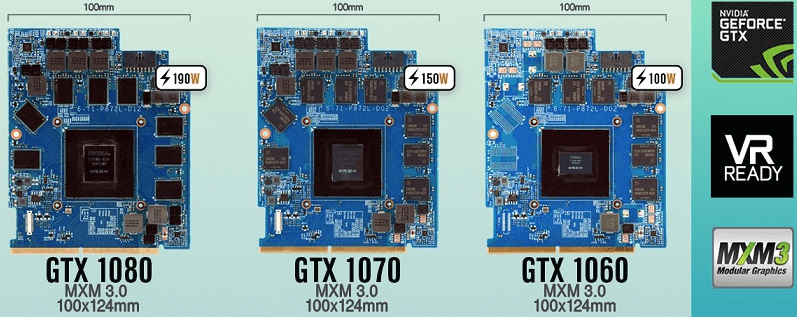หนึ่งในคำถามยอดฮิตที่ทีมงาน NBS มักจะได้รับมาประจำเลยก็คือ โน๊ตบุ๊คเปลี่ยนการ์ดจอได้ไหม เล่นเกมไม่ลื่นเลย อยากเปลี่ยนการ์ดจอแบบเครื่องพีซีเผื่อจะแรงขึ้น หรือต่อการ์ดจอแยกได้ไหม ซึ่งส่วนใหญ่ผมก็ช่วยตอบให้ แต่บ่อยๆครั้งเข้าก็เลยคิดว่าทำบทความแนะนำให้ทุกท่านรู้ดีกว่าว่าโน๊ตบุ๊คเปลี่ยนการ์ดจอได้ไหม
ถ้าตอบแบบกลางๆและสั้นที่สุดเลยคือ “โน๊ตบุ๊คเปลี่ยนการ์ดจอเองไม่ได้”
เพราะว่าชิปการ์ดจอ รวมไปถึงชิปแรมและภาควงจรของการ์ดจอฝั่งรวมอยู่บนเมนบอร์ดเป็นชินเดียวกับอุปกรณ์อื่นๆ จึงไม่สามารถถอดออกเพื่อเปลี่ยนเป็นชิปการ์ดจอที่ต้องการได้เอง ซึ่งการออกแบบนี้อยู่ในโน๊ตบุ๊คกว่า 90% ของทั้งหมดที่ขายทั่วโลก สาเหตุที่ชิปการ์ดจอถูกฝั่งรวมอยู่กับเมนบอร์ดเพื่อความสะดวกในการผลิต และทำให้ออกแบบโน๊ตบุ๊คได้บางลง เพราะถ้าเป็นการ์ดจอแยกจะทำให้โน๊ตบุ๊คมีความหนา และกระทบถึงการบวนการผลิตอื่นๆด้วย
หลายท่านคงถามว่าแล้วกรณีซ่อมหากการ์ดจอเสียละทำยังไง ส่วนใหญ่ศูนย์บริการจะเปลี่ยนเมนบอร์ดทั้งชิ้นเลย เพราะเป็นวิธีที่สะดวกและเร็วที่สุด หรืออีกวิธีคือการอบชิปเพื่อดึงชิปการ์ดจอออกมา ซึ่งต้องใช้เครื่องยกชิปพวก BGA Baring work station ซึ่งเป็นเครื่องที่มีราคาสูงและเฉพาะทาง ทำให้เราๆท่านๆไม่สามารถทำได้เอง บางศูนย์บางแบรนด์เลยเลือกเปลี่ยนเมนบอร์ด หรือส่งเมนบอร์ดที่มีปัญหาให้ผู้ผลิตไปจัดการเปลี่ยนชิปหรือซ่อมแทนมากกว่า จนทำให้บางครั้งการซ่อมใช้เวลานาน
แต่ถ้าอยากเปลี่ยนจริงๆทำได้ไหม
ถ้าเงินถึงและมีความรู้มากพิผมก็ตอบเลยว่าได้ แต่ไม่คุ้มค่า เพราะลำพังการยกชิปด้วยเครื่อง BGA Baring work station มีค่าใช้จ่ายราว 3500 บาท ไม่รวมค่าชิปการ์ดจอ ซึ่งจะต้องสั่งซื้อแยก และไม่รู้ว่าที่สั่งมาจะเข้ากันได้ไหม วิธีนี้จึงเหมาะกับพวก Macbook มากกว่า เพราะยังถือว่าคุ้มเมื่อเทียบกับราคาตัวเครื่อง ซึ่งสามารถหาร้านที่รับทำได้ไม่ยาก แต่เรื่องค่าใช้จ่ายคุยกันเองอีกทีนะครับ เพราะเอาจริงๆวิธีนี้เหมาะกับการซ่อมมากกว่าเพื่ออัพเกรท
แล้วยังมีโน๊ตบุ๊คที่เปลี่ยนการ์ดจอได้ใช่ไหม
ใช้ครับบนโลกนี้นอกจากโน๊ตบุ๊คทั่วไปที่ชิปการ์ดจอฝั่งบนเมนบอร์ดแล้ว ยังมีโน๊ตบุ๊คที่สามารถถอดเปลี่ยนการ์ดจอได้อยู่ ซึ่งเราจะเรียกว่า Card MXM แต่ส่วนใหญ่จะอยู่ในโน๊ตบุ๊คหนาๆ ราคาแพง และส่วนใหญ่จะเป็นโน๊ตบุ๊คในรุ่นเก่าพวกรุ่นที่ใช้การ์ดจอ Nvidia 8xxx หรือ GTX 9x0M เลย รุ่นใหม่ๆมีบ้างแต่ก็น้อยมากๆ ซึ่งส่วนใหญ่มักจะอยุ่ในโน๊ตบุ๊คไซท์ใหญ่ และหนาๆ ถึงเครื่องของท่านจะรองรับการืดแขขนี้ บ้านเราก็ไม่มีขายต้องสั่งนอกซึ่งไม่มีประกัน และราคาบางรุ่นที่แรงๆหน่อยก็แพงเอาเรื่อง

แล้วมีวิธีอื่นที่ทำให้โน้ตบุีคต่อการ์ดจอแยกได้ไหม
เอาจริงๆก็มีวิธีที่หลายท่านน่าจะเห็นกันในอินเตอร์เน็ต หรือ Youtube จะใช้วิธีการซื้ออุปกรณ์พวก EXTERNAL GRAPHIC CARD FOR NOTEBOOK โดยจะเป็นสายต่อจากสล๊อต PCI-Express หรือช่อง SSD M.2 นั่นละครับ ต่อไปยังกล่องที่เชื่อมต่อกับ PCI x16 ของการ์ดจอ จากนั้นต่อกับ PSU เพื่อจ่ายไฟ และต่อสายจอไปยังจอแเพื่อแสดงผลแยก ซึ่งเป็นวิธีที่ยุ่งยากมาก ความเสี่ยงสูง เพราะต้องอัพ BIOS ต่อสายไฟภายนอก อีกทั้งประสิทธิภาพก็อาจจะไม่ได้เต็มที่อย่างที่หวัง และทำให้โน๊ตบุ๊คไม่เหมาะกับการพกพาเท่าไร เพราะต้องถอดเข้าออกสาย PCI-E แต่ถ้าอยากลองก็สามารถซื้ออุปกรณ์มาลองกันได้ แต่ก็ต้องรับความเสียงกันด้วยนะครับ

Thunderbolt 3 คือคำตอบสำหรับการต่อการ์ดจอแยกบนโน๊ตบุ๊ค
พอร์ต Thunderbolt 3 นี่เอนกประสงค์มากๆด้วยเทคโนโลยีขั้นสูงทำให้สามารถโอนถ่ายข้อมูลปริมาณมากๆไปพร้อมๆกันได้ รวมถึงการที่สามารถถ่ายโอนข้อมูลกราฟิกผ่านการ์ดจอแยกภายนอกก็ยังได้ เพราะเพียงแค่เราเชื่อมต่อกล่องการ์ดจอแยกหรือ EGPU กับพอร์ต Thunderbolt 3 แค่นี้ก็พร้อมใช้งานได้ จะเล่นเกมด้วยการ์ดจอแยก หรือบนจอโน๊ตบุ๊คก็ได้ เมื่อต้องการออกไปทำงานข้างนอกก็แค่ถอดสาย Thunderbolt 3 หรือ USB-C ก็สามารถไปได้ทันทีเหมือนถอดสาย adapter เลย และนอกนั้นยังชาร์ตไฟไปในตัว และเพิ่มพอร์ตเชื่อมต่อได้อีกมากมาย
บางท่านถึงขนาดยอมจ่ายแพงขึ้นเพื่อโน๊ตบุ๊คที่มีพอร์ต Thunderbolt 3 เพราะสะดวก และสามารถต่อกล่องการ์ดจอแยกที่มีขายอยู่หลายแบรนด์ ทั้งกล่องเปล่า หรือกล่องสำเร็จอย่าง AORUS GTX1070 Gaming Box ที่ทีมงานเคยทดสอบไป แต่ในบ้านเราไม่ค่อยได้รับความนิยมนักเนื่องจากราคาที่สูงและดูไม่คุ้มค่า เพราะถ้าเฉพาะกล่องเปล่าราคาราว 12,000 บาท บวกกับการ์ดจอดีๆหน่อยอีกสัก 10,000 บาท ก็ปาไป 2 หมื่นแล้ว สามารถประกอบพีซีได้สบาย ทำให้บ้านเราไม่ค่อยมีกล่องพวกนี้จำหน่ายมากนัก โดยถ้าพูดถึงประสิทธิภาพก็ไม่ได้เต็ม 100% เหมือนใช้ในเครื่องพีซีด้วย ด้วยข้อจำกัดของสเปคโน้ตบุีค รวมไปถึงพอร์ต Thunderbolt 3 ที่แม้จะสามารถถ่ายโอนข้อมูลได้ดีขนาดไหน ก็ยังเทียบไม่ได้กับ PCI-Express x16 บนเมนบอร์ดต่อตรงอยู่ดี แตาก็ช่วยให้ผู้ใช้โน้ตบุีคเล่นเกมไดสะดวกขึ้น และง่ายขึ้นมากในโน๊ตบุ๊คเครื่องเดียว
…
สรุปส่งท้ายถ้าให้พูดจริงๆโน้ตบุีคมันก็มีวิธีที่เปลี่ยนการ์ดจอได้ละ แต่ยุ่งยาก ไม่คุ้มค่า และส่งผลต่อการรับประกันของตัวเครื่องด้วย ส่วนวิธีต่อการ์ดจอแยกแบบอื่นก็มีความเสี่ยงสูง และวุ่นวายเกินไป โดยมีแค่การใช้พอร์ต Thunderbolt 3 ที่ดูสะดวกและง่ายที่สุด แต่ก็ต้องใช้งบประมาณสูง และโน๊ตบุ๊คของท่านก็ต้องรองรับด้วย
ถ้ามีโน๊ตบุ๊คแล้วแต่อยากเล่นเกมด้วย ผมแนะนำประกอบพีซีสักเครื่องแค่ราวหมื่นนิดๆ ก็สามารถเล่นเกมได้สบายๆแล้ว หรือว่าอาจจะขายเครื่องเก่าแล้วอัพเกรทเป็นเครื่องใหม่ที่สเปคดีขึ้น ผมว่าก็เป็นอีกทางเลือกที่เหมาะสมครับ